CAD怎么重复上一次的旋转操作?有时候我们在用CAD操作的时候,需要重复操作上一次操作过的图形,而这些图形又不太好选择,其实,我们可以用一个命令来实现,避免选择起来困难。
1、我们以“移动”命令来做介绍,其余命令均可参考使用,先选中我们要操作的图形。

2、输入“m”快捷键,或“move”完整命令,回车。
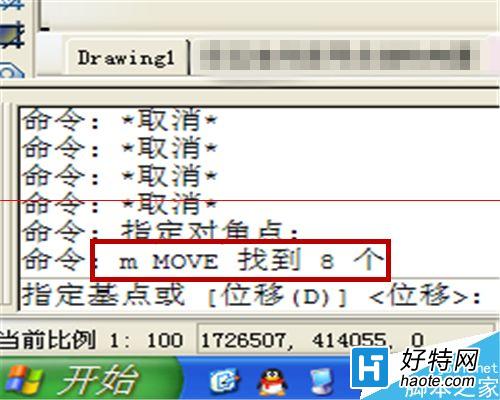
3、根据提示,移动到我们需要的位置,有时因为开启捕捉,造成了移动到错误的位置,如图,再重新选择较为困难,撤销命令,重新操作会浪费时间,那么我们再输入刚才的命令“m”。

4、输入完后,按“空格”,再输入“p”,按“空格”。

5、这时,只有刚才我们操作过的才被选中,再移动到我们需要的位置。

6、这样就完成了。

注意事项:在用“P”命令之前,不能操作其它的图形。其余命令可参照使用,前面用“移动”命令操作过,后面也可以用“旋转”等命令操作。
小编推荐阅读